Tình trạng lỗi font chữ và không thể đọc được bất kỳ nội dung nào là tình trạng rất dễ xuất hiện khi bạn tải file từ internet về hoặc mở một file Excel bất kỳ của người khác. Nguyên nhân chủ yếu khi xuất hiện tình trạng lỗi font chữ này là do bạn mở file nhưng máy tính của bạn và máy tính đã gửi file cho bạn không sử dụng chung một bộ font chữ. Vậy phải làm như thế nào. Bài viết dưới đây chúng tôi sẽ bật mí cho bạn cách sửa file Excel bị lỗi font nhanh chóng và đơn giản nhất để bạn có thể khắc phục tình trạng trên. Hãy cùng theo dõi nhé.
Bật mí cách sửa file Excel bị lỗi font đơn giản và nhanh nhất
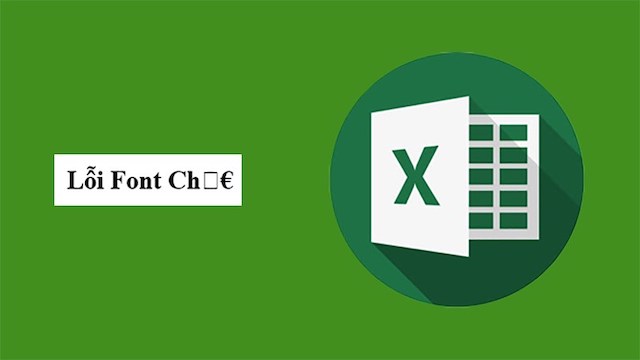
Nguyên nhân tại sao file Excel bị lỗi font chữ?
Có rất nhiều nguyên nhân khiến file Excel của bạn bị lỗi font chữ. Tuy nhiên, một trong những nguyên nhân chính khiến nhiều người mắc phải đó là những nguyên nhân cụ thể dưới đây:
- Font chữ được sử dụng để nhập dữ liệu vào file khác với font chữ mà bạn đang sử dụng để mở file Excel.
- Máy bạn đang sử dụng có font chữ khác với font chữ của máy sử dụng để gửi file cho bạn.
- Một nguyên nhân nữa đó là máy tính của bạn không được hỗ trợ các loại font chữ cần thiết và hay sử dụng nhất hiện nay.
Đó là những nguyên nhân chủ yếu khiến file bạn mở lên trong Excel bị lỗi font chữ. Vậy phải làm như thế nào? cách sửa file Excel bị lỗi font nhanh nhất là như thế nào? Hãy làm theo các bước dưới đây, chắc chắn bạn sẽ dễ dàng khắc phục được tình trạng trên.
Cách sửa file Excel bị lỗi font đơn giản và nhanh nhất
Dưới đây chúng tôi hướng dẫn bạn các cách sửa lỗi mà bạn có thể áp dụng ngay nhé.
Hướng dẫn nhanh cách sửa lỗi font chữ trong Excel
Hướng dẫn các thao tác nhanh dưới đây dành riêng cho các bạn đã có một chút kiến thức công nghệ, hoặc đã có tìm hiểu về vấn đề này. Đầu tiên, bạn mở Unikey, sau đó mở file Excel bị lỗi font lên. Bạn có thể tô chọn phần bị lỗi font hoặc nhấn Ctrl + A để chọn toàn bộ nếu cả file của bạn đều bị lỗi. Nhấn Ctrl + C để copy đoạn văn bản đó.
Tiếp theo bạn nhấn tổ hợp phím Ctrl + Shift + F6 và chọn font chữ đích, font chữ nguồn phù hợp nhất. Sau đó bạn nhấn chuyển mã và đi đến file Excel trước đó, nhấn chọn một ô bất kỳ trong đó. Cuối cùng bạn nhấn tổ hợp phím tắt Ctrl + V để dán dữ liệu đã được sửa lỗi vào trong Excel. Như vậy với các bước hướng dẫn đơn giản trên, bạn đã có thể tự khắc phục lỗi này cho file của mình rồi phải không nào.
Sử dụng tổ hợp phím Ctrl + Shift + F6 để sửa lỗi font chữ
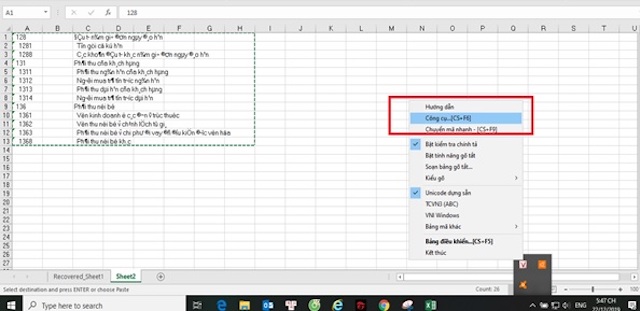
Hướng dẫn chi tiết cách sửa lỗi font chữ trong Excel
Đầu tiên, nếu muốn sửa file Excel bị lỗi font chữ bạn cần phải đảm bảo điều kiện máy tính đã cập nhật Unikey mới nhất và có đầy đủ bộ font chữ. Sau đó bạn mở file Excel mà bạn cần phải khắc phục lỗi font chữ lên. Nhấn chọn Ctrl + C để copy toàn bộ vùng lỗi font cần sửa.
Dưới thanh công cụ có biểu tượng Unikey, bạn nhấn chuột vào đó, nhấn chọn tổ hợp phím Ctrl + Shift + F6 hoặc chọn “công cụ” để mở hộp thoại Unikey Toolkit. Để sửa đổi, bạn cần phải xác định đúng font chữ đích và font chữ nguồn. Bạn cũng có thể thay đổi bằng cách sử dụng đảo bảng mã. Sau đó, nhấn chuyển mã để có thể chuyển font chữ.
Thường thì khi chuyển font chữ .VNTime sang font chữ Time New Roman thì bạn cần lựa chọn nguồn là TCVN3 (ABC) sang font chữ đích Unicode và thực hiện ngược lại nếu muốn chuyển từ Time New Roman sang .VNTime. Cuối cùng bạn mở một file Excel mới lên và nhấn tổ hợp phím Ctrl + V để dán toàn bộ văn bản đã chuyển sang file mới. Nếu chưa được bạn có thể thực hiện lại lần nữa thao tác đảo bảng mã.
Một số lưu ý trong cách sửa file Excel bị lỗi font
Nếu máy tính của bạn đang sử dụng Vietkey thay vì Unikey và bị lỗi font chữ trong Excel 2003, 2007, 2010 và 2013 trở lên thì bạn cần phải thực hiện thao tác tải Unikey về máy tính của mình. Sau đó thực hiện tất cả các thao tác chuyển đổi font chữ như đã hướng dẫn ở trên.
Trường hợp bạn không muốn phải thực hiện lại các thao tác trên lần thứ 2 thì sau khi sửa xong mà vẫn chưa được, bạn hãy copy file đó chuyển sang máy tính khác. Và bạn hãy lưu file Excel không bị lỗi font lại sau khi đã thực hiện xong các bước sửa lỗi font trên Excel.
Đó là cách làm có thể giúp bạn dễ dàng sửa lỗi font chữ trong Excel vô cùng đơn giản nhưng cũng mang lại hiệu quả rất cao bằng cách sử dụng công cụ Unikey. Chắc chắn rằng với cách làm trên, bạn sẽ không còn lo lắng bởi lỗi này một lần nào nữa. Bạn cũng có thể tự sửa một ít lỗi cơ bản mà không cần phải nhờ bất kỳ một chuyên gia nào.
Nắm vững cách sửa lỗi font trong Excel giúp công việc của bạn không bị gián đoạn
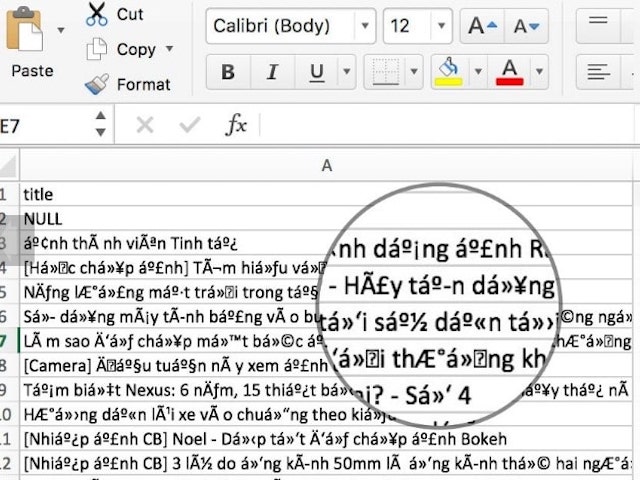
Trên đây là cách sửa file Excel bị lỗi font đơn giản và nhanh nhất mà chúng tôi muốn giới thiệu đến cho bạn. Hy vọng với các bước làm đơn giản ở trên, bạn có thể tự tay sửa các lỗi cơ bản này. Và đừng quên theo dõi chúng tôi để có thêm nhiều bí quyết làm các món ăn ngon và hấp dẫn hơn nhé. Chúc bạn thành công.
